Последњи пут ажурирано

Када набавите нови Мац рачунар, постоје неке важне ствари које треба да урадите са својом старом машином пре надоградње на нову.
Маци трају дуго, али не заувек. Када дође време за промену машина, на старом рачунару требало би да обавите неколико основних задатака како бисте гарантовали неометан прелаз и заштиту података.
Да бисте се припремили за потез, треба да урадите следеће:
- Направите сигурносну копију старог Мац рачунара
- Одјавите се са свих Аппле-ових услуга
- Деауторизирајте машину
- Уклоните податке, а затим поново инсталирајте мацОС
Израда сигурносне копије вашег старог Мац-а
Сваки Мац долази са резервним програмом који се зове Времеплов. Када се активира, програм креира инкременталне сигурносне копије датотека на вашем диску. Када се појаве проблеми, можете лако да вратите одређене датотеке или цео систем. Тиме Мацхине израђује резервне копије следећег:
- Локални снимци колико простора дозвољавају.
- Почасне резервне копије за последња 24 сата.
- Дневне резервне копије за протекли месец.
- Седмичне резервне копије за све претходне месеце.
Ако сте редовно правили резервне копије пре преласка на нови рачунар, већ сте извели најважнији корак миграције. У супротном, морат ћете креирати нову сигурносну копију прије него што кренете напријед.
Одјава из свих Аппле-ових услуга
Сада је време да се одјавите из иЦлоуда-а на вашем одлазном Мацу. Срећом, Аппле то чини једноставно. Започети:
- Кликните на Систем Преференцес на Мац Доцк-у. Преференцес система такође можете пронаћи кликом на икону Аппле-а у горњем левом делу радне површине.
- Изаберите Аппле ИД у Систем Преференцес.
- Након што сте изабрали Преглед изабран са леве стране, изаберите Одјава.
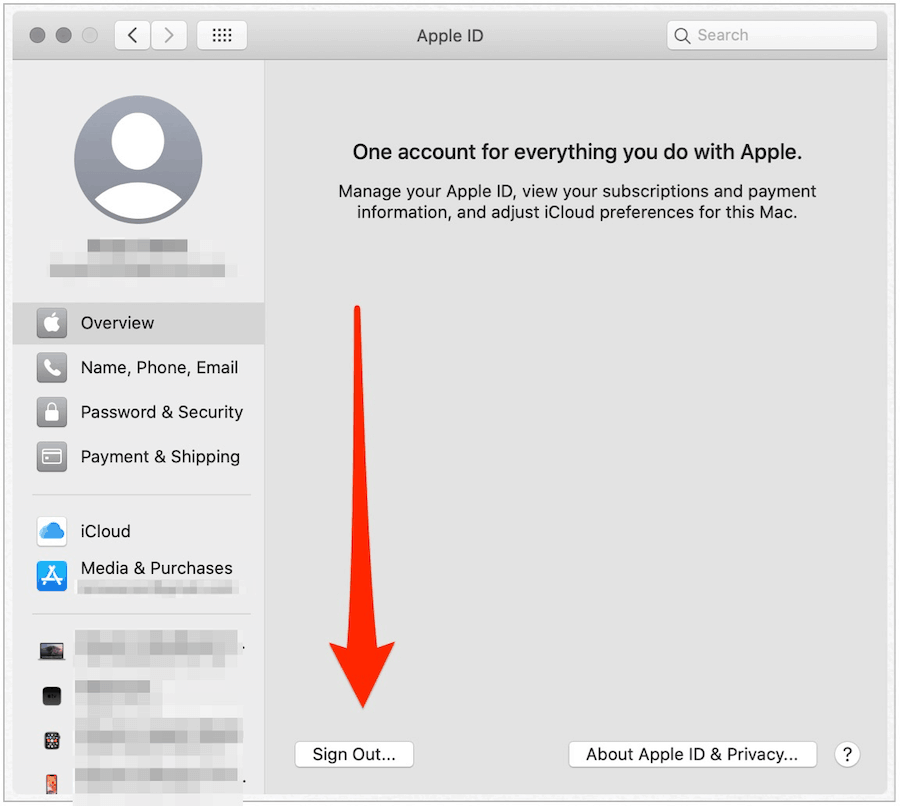
Добићете упите да ли желите да оставите копије података иЦлоуд на вашем Мацу. Будући да ћете касније обрисати све са Мац рачунара, то није неопходно.
Једном када се одјавите са иЦлоуд-а, требали бисте ући и у Поруке и Време лице апликације и одјавите се из иЦлоуда, ако је применљиво:
- У апликацији Мессагес кликните на Поруке> Поставке са траке са алаткама за Мац.
- Кликните на иМессаге картицу.
- Изаберите Одјава.
- Потврдите да се желите одјавити.
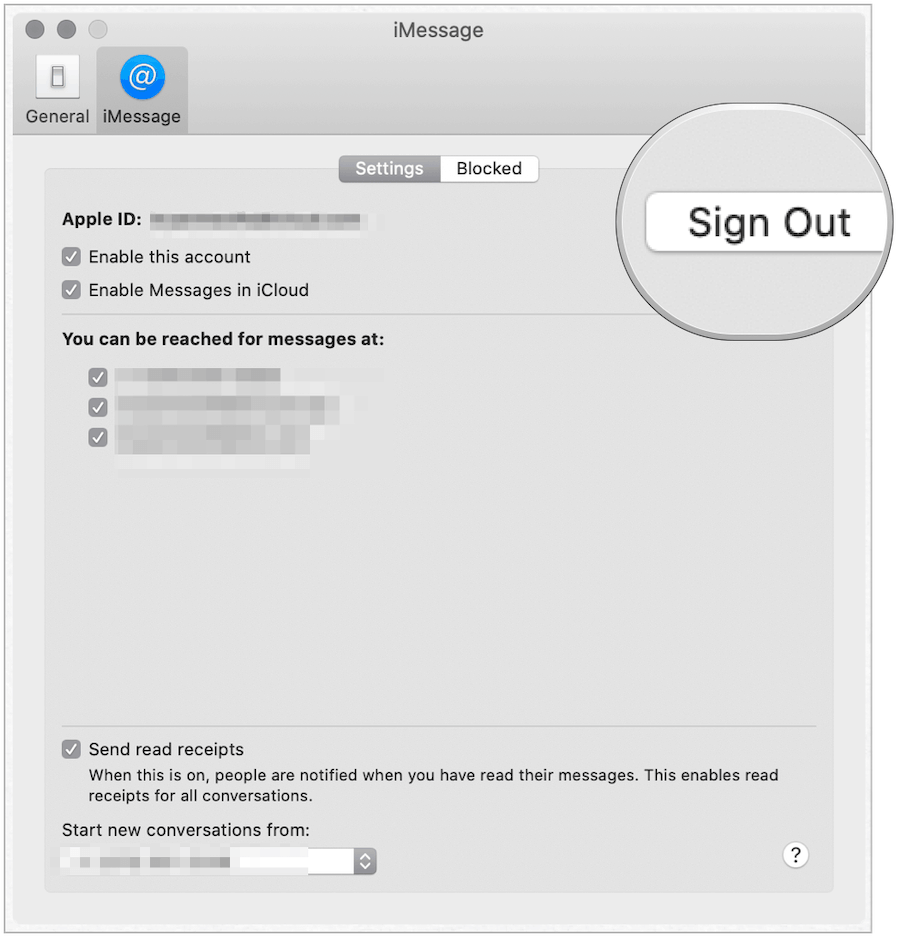
У апликацији ФацеТиме на вашем Мац-у:
- Кликните на ФацеТиме> Преференцес са траке са алаткама за Мац.
- Кликните на Одјава.
- Потврдите да се желите одјавити.
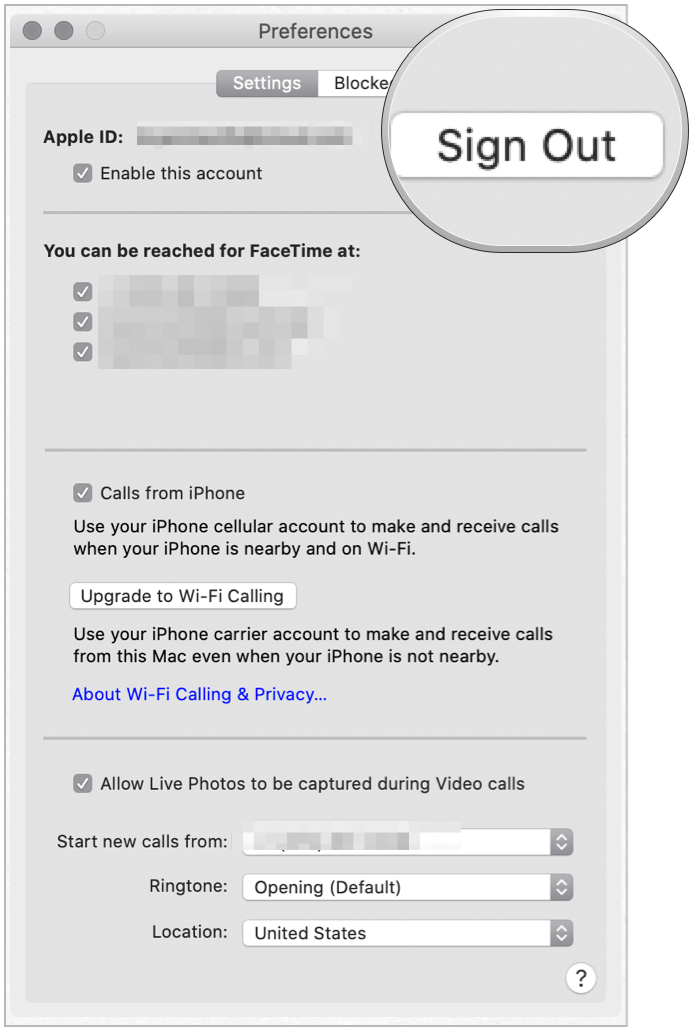
Деауторизирајте машину
Сада бисте требали ауторизирати свој Мац, претпостављајући. раније сте је користили у музици, видео или другим медијским датотекама. Пре издања мацОС Цаталина, требали бисте извршити следеће кораке у иТунес апликацији. Сада се изводи у апликацији Музика.
- У апликацији Музика кликните на Рачуни на траци са алаткама за Мац.
- Изаберите Ауторизације.
- Изаберите Одјавите ауторизацију овог рачунара.
- Потврдите свој избор.
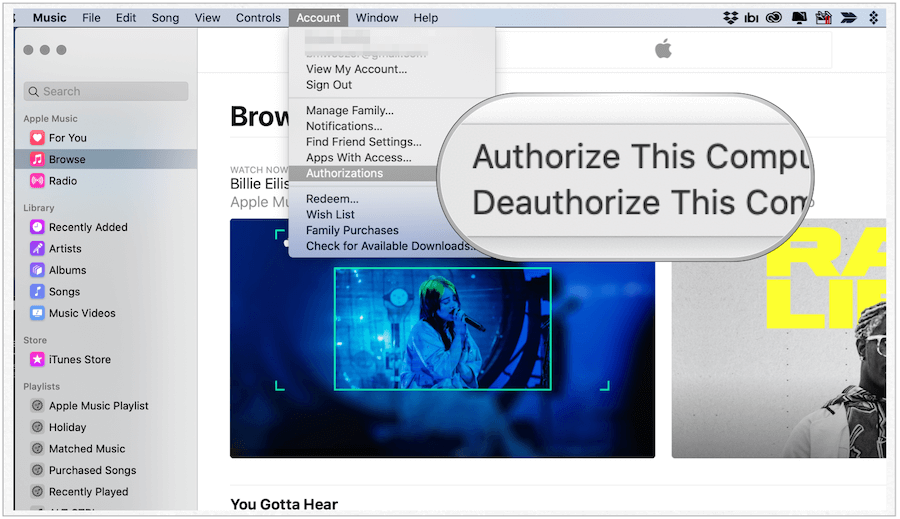
Уклоните податке, а затим поновно инсталирајте мацОС
Успјешно сте направили сигурносну копију старог рачунара, одјавили се из иЦлоуд-а и других услуга. Такође сте ауторизирали стари рачунар. Завршни корак у процесу је уклањање података са рачунара, а затим поновно инсталирање мацОС-а. Последња два корака уклањају приступ вашим важним датотекама, истовремено припремајући Мац за новог корисника.
Уклањање података
- Кликните икону Аппле-а у горњем левом делу рачунара.
- Изаберите Поново покренути.
- притисните и држите Команда (⌘) -Р док не видите Аппле-ов лого.
- Унесите своју системска лозинка, ако је примењиво.
- Изаберите Диск Утилити из прозора услужног програма у мацОС Рецовери.
- Кликните на Настави.
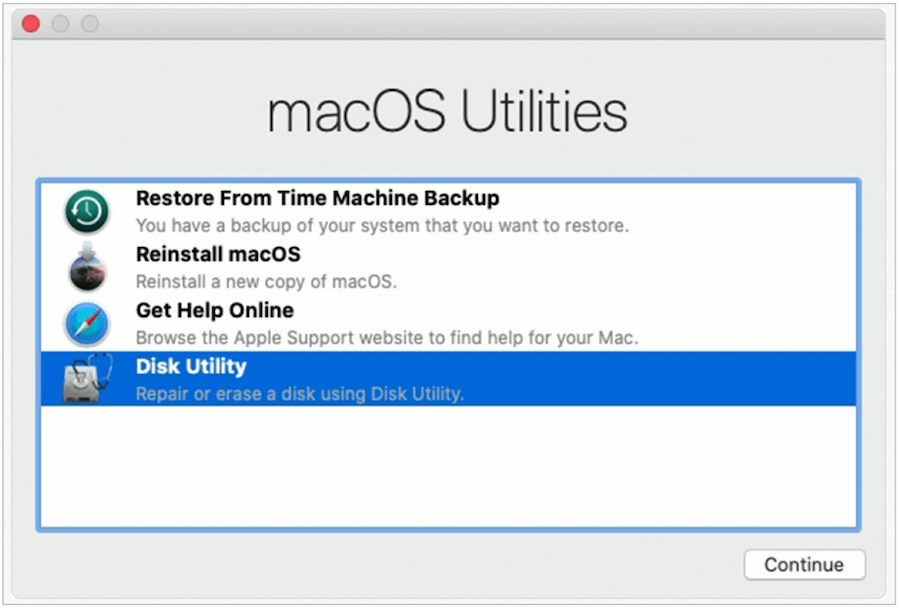
У услузи Диск Утилити потражите име почетног диска на левој страни екрана. Највероватније да се зове Мацинтосх ХД.
- Кликните на свој покретачки диск, који би требало да прошири фасциклу.
- Кликните на Мацинтосх ХД - Подаци, што је количина која укључује ваше податке.
- Изаберите Уреди> Избриши Волуме АПФС на траци менија или кликните на „–“На алатној траци Диск Утилити.
- Кликните Избриши дугме. Не кликните на Делете Гроуп Волуме.
- Ако се на диску за покретање налазе друге свеске, обришите и њих. НЕ ОДУСТАВИТЕ ДИСК СТАРТУПА.
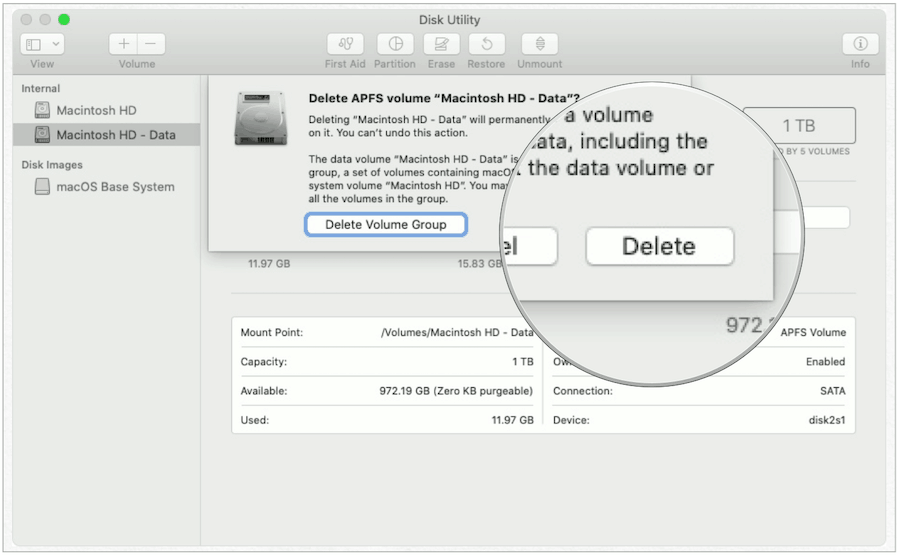
Затим одаберите Мацинтосх ХД на бочној траци, а затим:
- Кликните Обриши дугме.
- У искачућем прозору унесите Име. (Задржите задану вредност, Мацинтосх ХД.)
- У искачућем прозору унесите Формат. (Изаберите или АПФС или Мац ОС Ектендед (Јоурналед.) Диск Утилити приказује подразумевани препоручени Мац формат.
- Кликните на Обриши, унесите свој Аппле ИД, ако је потребно.
- Када завршите, напустите Диск Утилити да бисте се вратили у прозор услужног програма.
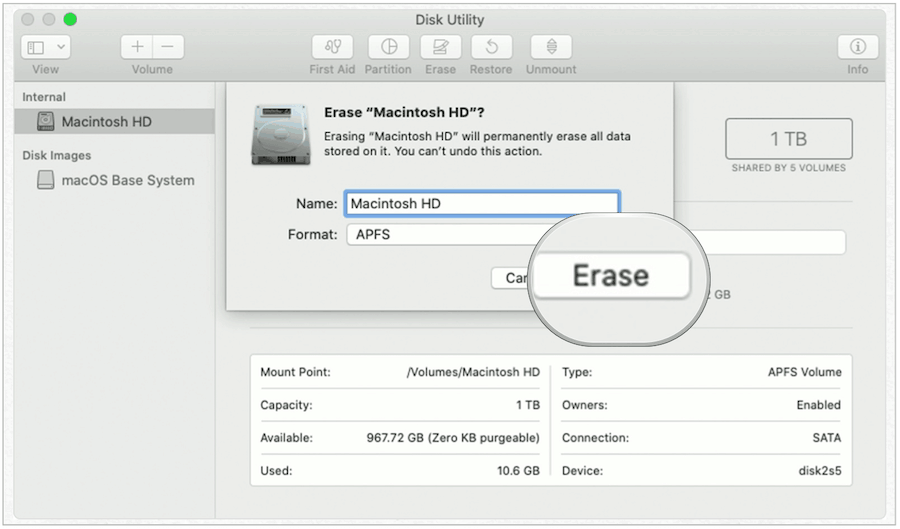
Избрисали сте своје податке. Коначно је време да поново инсталирате мацОС.
Поновно инсталирање мацОС-а
- У менију Диск Утилити изаберите Поново инсталирајте мацОС.
- Кликните на Настави.
- Пратите упутства на екрану.
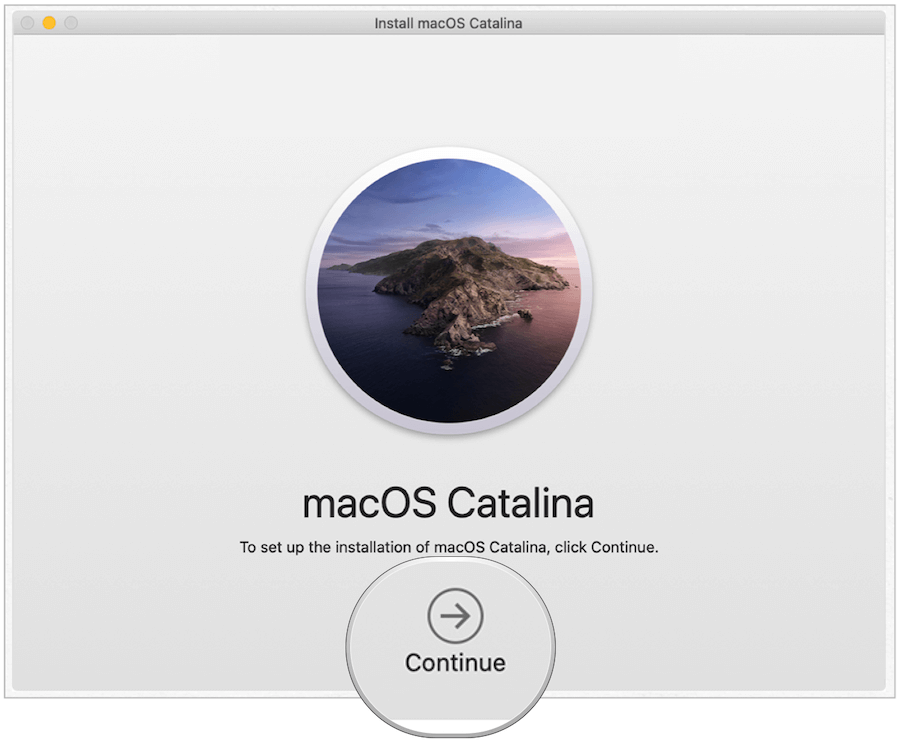
Након што се мацОС поново инсталира, можете искључити свој стари Мац. Сада је спреман за новог власника и можете почети да уживате у свом новом рачунару!



